Windows 10'da Ağ Bağdaştırıcısı eksik mi? Düzeltmenin 11 Çalışma Yolu!
Yayınlanan: 2017-08-24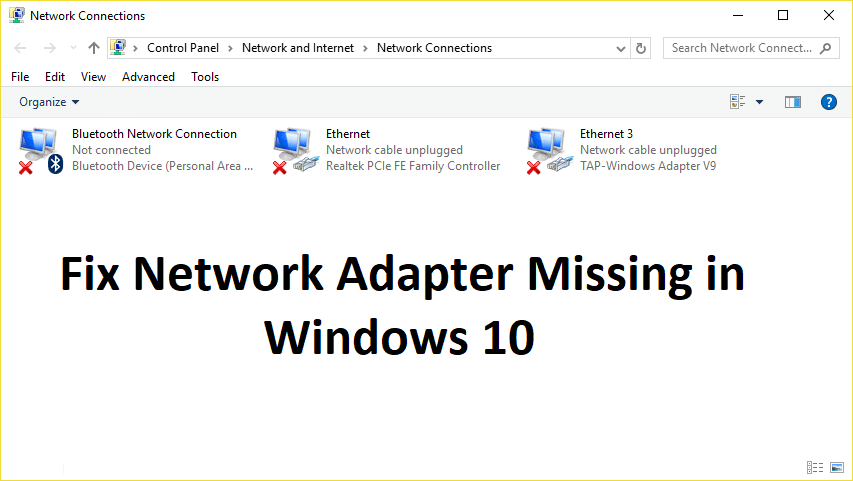
Ağ Bağlantıları altında Kablosuz Bağdaştırıcıyı görmüyorsanız, aygıt yöneticisinin altında bir Ağ bağdaştırıcısı sekmesi de yoksa, Windows 10'unuzda Ağ Bağdaştırıcınız eksik veya algılanmadı gibi görünüyor ve bu ciddi bir sorun çünkü bunu yapamayacaksınız. Sorun çözülene kadar İnternet'e erişin. Kısacası, sistem tepsisindeki Kablosuz simgesine tıkladığınızda, İnternet'e bağlanmak için listelenen herhangi bir cihaz olmayacak ve Aygıt Yöneticisi'ni açtığınızda, Ağ Bağdaştırıcısı sekmesini görmeyeceksiniz.
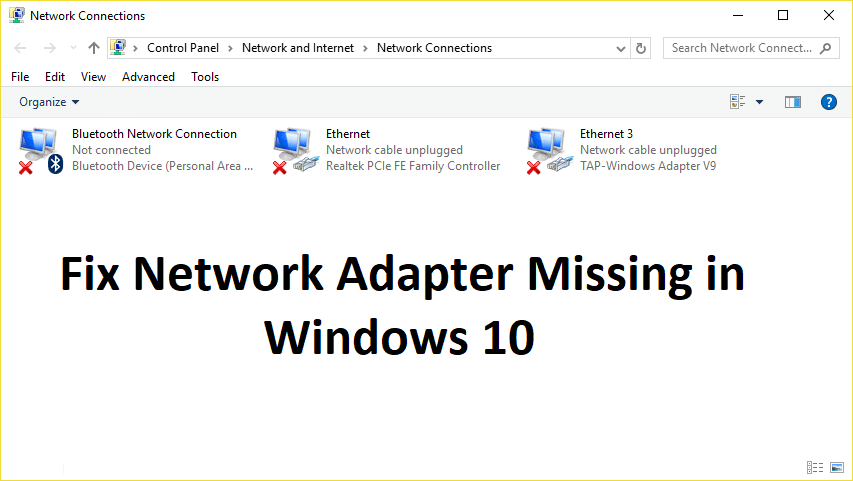
Ağ Bağdaştırıcısı eksik sorununun arkasındaki nedenler şunlardır:
- Aygıt yöneticisinde ağ bağdaştırıcısı eksik
- Aygıt Yöneticisinde Ağ Bağdaştırıcısı Gösterilmiyor
- Ağ Bağdaştırıcısı Algılanmadı
- Ağ Bağdaştırıcısı Bulunamadı Windows 10
- Aygıt Yöneticisinde Ağ Bağdaştırıcısı Yok
Bu sorunun ana nedeni eski, uyumsuz veya bozuk Ağ Bağdaştırıcısı sürücüleri gibi görünüyor. Yakın zamanda Windows'un önceki sürümlerinden yükseltme yaptıysanız, eski sürücülerin yeni Windows ile çalışmaması ve dolayısıyla sorun olması mümkündür. Öyleyse, herhangi bir zaman kaybetmeden, aşağıda listelenen sorun giderme adımlarıyla Windows 10'da Ağ Bağdaştırıcısı Eksikliğini nasıl düzelteceğimizi görelim.
Not: Devam etmeden önce PC'nizdeki herhangi bir VPN yazılımını kaldırdığınızdan emin olun.
İçindekiler
- Windows 10'da Eksik Ağ Bağdaştırıcısını Düzeltme
- Yöntem 1: Bilgisayarınızı Yeniden Başlatın
- Yöntem 2: DNS'yi Temizle ve Winsock Bileşenlerini Sıfırla
- Yöntem 3: WWAN Otomatik Yapılandırma Hizmetini Çalıştırın
- Yöntem 4: Ağ Bağdaştırıcısı Sürücülerini Güncelleyin
- Yöntem 5: Ağ Bağdaştırıcısı Sürücülerini Kaldırın
- Yöntem 6: Windows'un güncel olduğundan emin olun
- Yöntem 7: Ağ Bağdaştırıcısı Sorun Gidericisini Çalıştırın
- Yöntem 8: Intel PROSet/Kablosuz Yazılımını Yükleyin
- Yöntem 9: Ağ Bağlantısını Sıfırla
- Yöntem 10: Sistem Geri Yükleme gerçekleştirin
- Yöntem 11: Yükseltilmiş Komut İstemi Kullanma
Windows 10'da Eksik Ağ Bağdaştırıcısını Düzeltme
Bir şeyler ters giderse diye bir geri yükleme noktası oluşturduğunuzdan emin olun.
Yöntem 1: Bilgisayarınızı Yeniden Başlatın
Çoğumuz bu çok temel numarayı biliyoruz. Bilgisayarınızı yeniden başlatmak bazen herhangi bir yazılım çakışmasını ona yeni bir başlangıç vererek düzeltebilir. Bu nedenle, bilgisayarını uyku moduna almayı tercih eden biriyseniz, bilgisayarınızı yeniden başlatmak iyi bir fikirdir.
1. Başlat menüsüne ve ardından sol alt köşede bulunan Güç düğmesine tıklayın .
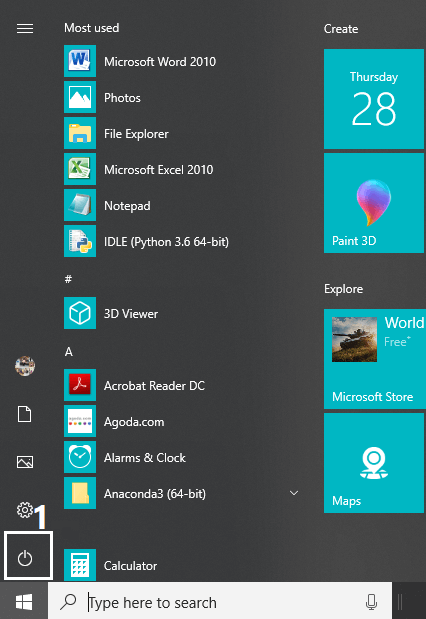
2. Ardından, Yeniden Başlat seçeneğine tıklayın, bilgisayarınız kendini yeniden başlatacaktır.
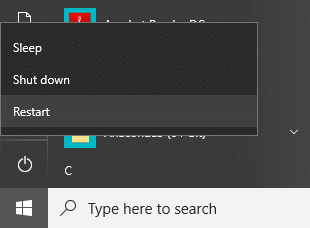
Bilgisayar yeniden başladıktan sonra sorununuzun çözülüp çözülmediğini kontrol edin.
Yöntem 2: DNS'yi Temizle ve Winsock Bileşenlerini Sıfırla
1. Yükseltilmiş Komut İstemi'ni açın.
2. Şimdi aşağıdaki komutu yazın ve her birinin ardından Enter tuşuna basın:
ipconfig / yayın ipconfig /flushdns ipconfig / yenileme
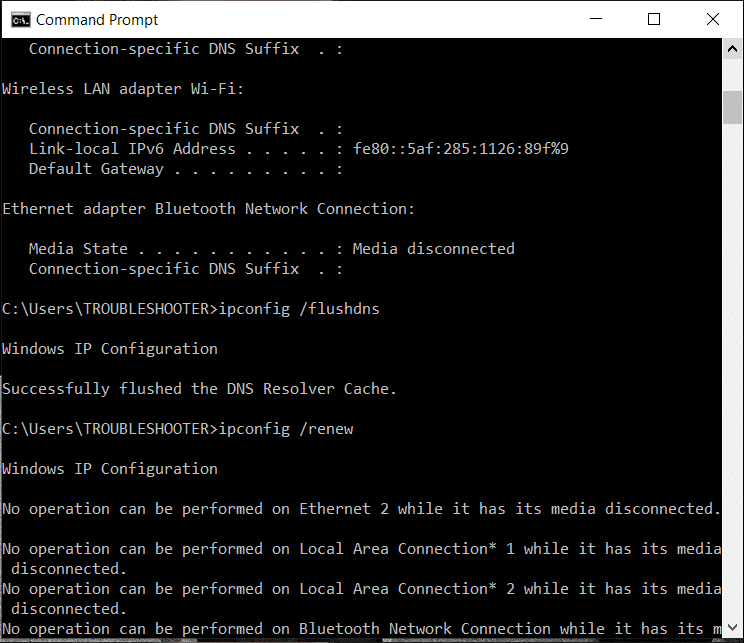
3. Tekrar Komut İstemi'ni açın ve aşağıdaki komutu tek tek yazın ve her birinin ardından enter tuşuna basın:
ipconfig /flushdns nbtstat –r netsh int ip sıfırlama netsh winsock sıfırlama
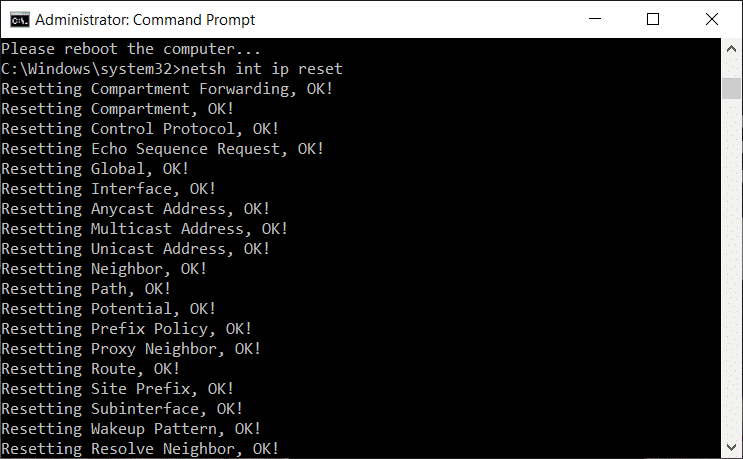
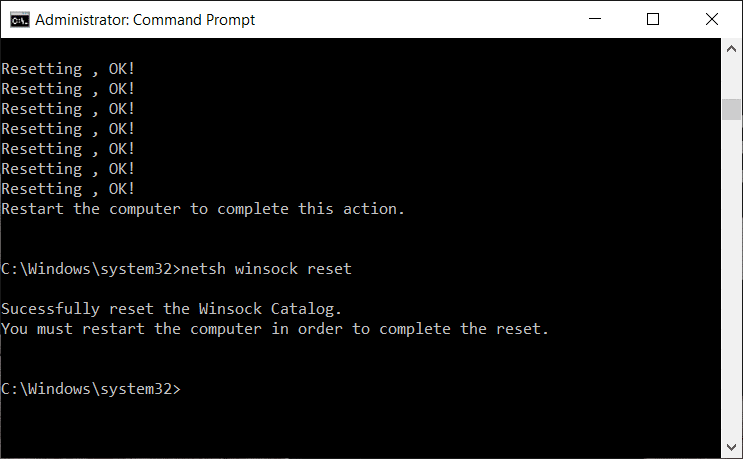
4. Değişiklikleri uygulamak için yeniden başlatın. DNS'yi Temizlemek , Windows 10'da Ağ Bağdaştırıcısı Sürücüsü Sorunlarını Düzeltiyor gibi görünüyor.
Yöntem 3: WWAN Otomatik Yapılandırma Hizmetini Çalıştırın
1. Windows Tuşu + R tuşlarına basın, ardından services.msc yazın ve Enter'a basın.
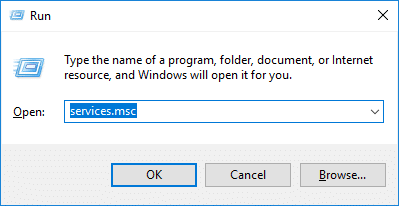
2. Listede WWAN Otomatik Yapılandırma Hizmetini bulun (listenin sonuna hızlı bir şekilde ulaşmak için W tuşuna basın).
3. WWAN Otomatik Yapılandırma Hizmeti'ne çift tıklayın.
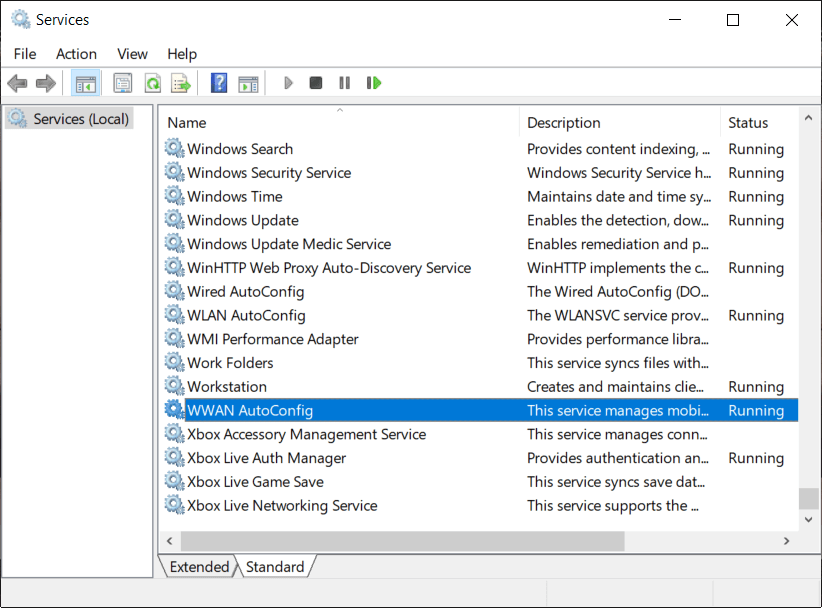
4. Hizmet zaten çalışıyorsa Durdur'a tıklayın, ardından Başlangıç türü açılır menüsünden Otomatik'i seçin.
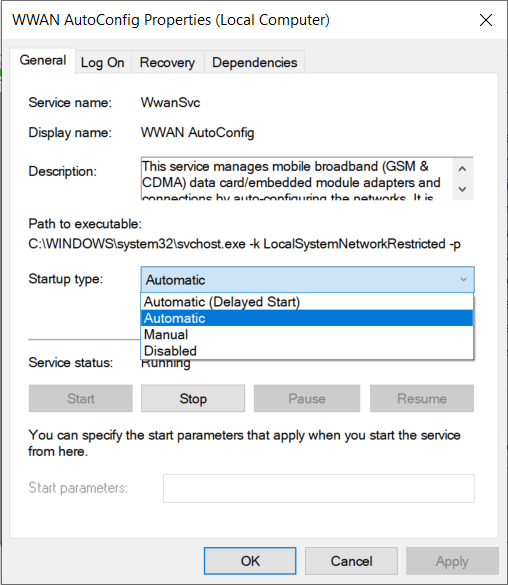
5. Uygula'yı ve ardından Tamam'ı tıklayın.
6. WWAN Otomatik Yapılandırma Hizmetine sağ tıklayın ve Başlat'ı seçin.
Yöntem 4: Ağ Bağdaştırıcısı Sürücülerini Güncelleyin
1. Aygıt yöneticisini açmak için Windows tuşu + R'ye basın ve Çalıştır iletişim kutusuna devmgmt.msc yazın .
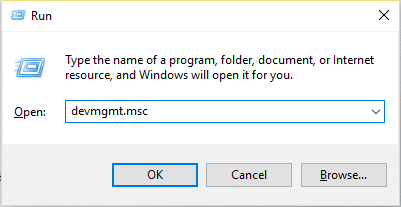
2. Ağ bağdaştırıcılarını genişletin, ardından Wi-Fi denetleyicinize (örneğin Broadcom veya Intel) sağ tıklayın ve Sürücü Yazılımını Güncelle'yi seçin.
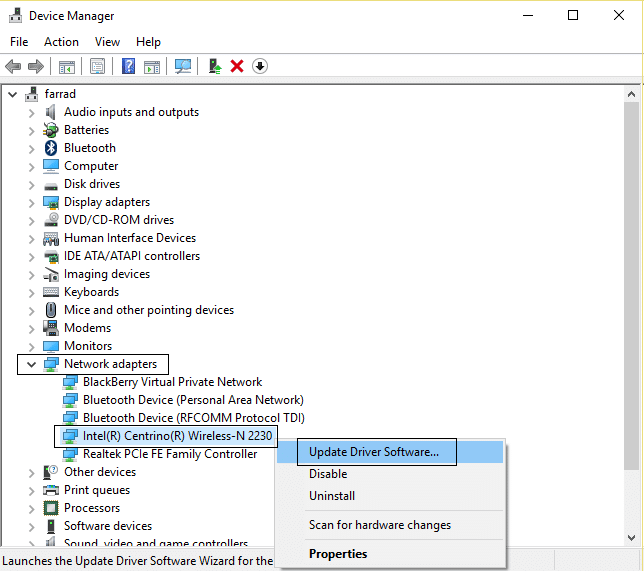
3. Şimdi " Güncellenmiş sürücü yazılımını otomatik olarak ara " öğesini seçin.
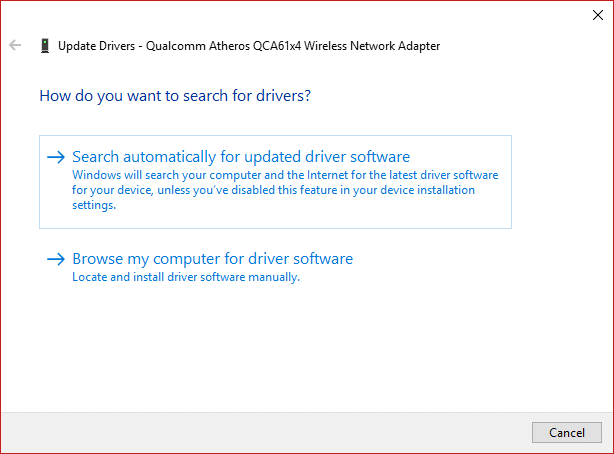
4. Şimdi Windows, Ağ sürücüsü güncellemesini otomatik olarak arayacak ve yeni güncelleme bulunursa, otomatik olarak indirip kuracaktır.
5. Bitirdikten sonra her şeyi kapatın ve bilgisayarınızı yeniden başlatın.
6. Hala Windows 10'da Ağ Bağdaştırıcısı Eksik sorunuyla karşılaşıyorsanız, WiFi denetleyicinize tekrar sağ tıklayın ve Aygıt Yöneticisi'nde Sürücüyü güncelle'yi seçin.
7. Şimdi, Sürücü Yazılımını Güncelle Windows'ta “ Sürücü yazılımı için bilgisayarıma göz atın. “
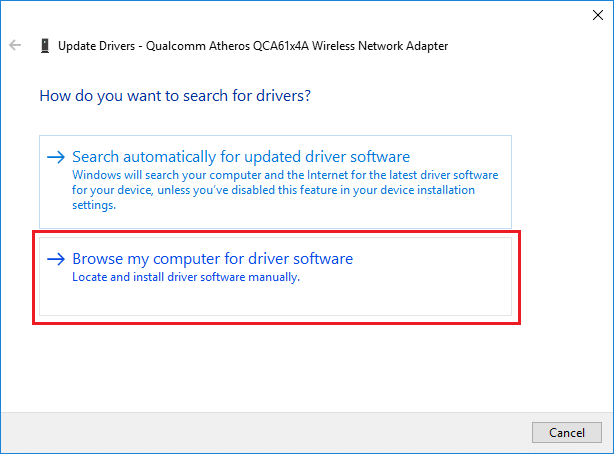
8. Şimdi “ Bilgisayarımdaki mevcut sürücüler listesinden seçmeme izin ver”i seçin. “
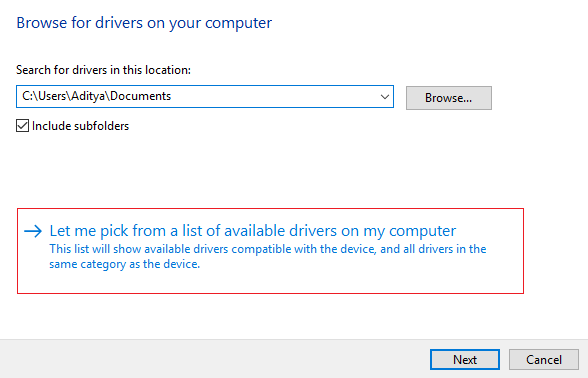
9. Sürücüleri listelenen sürümlerden güncellemeyi deneyin (uyumlu donanımı işaretlediğinizden emin olun).
10. Yukarıdakiler işe yaramadıysa, sürücüleri güncellemek için üreticinin web sitesine gidin.
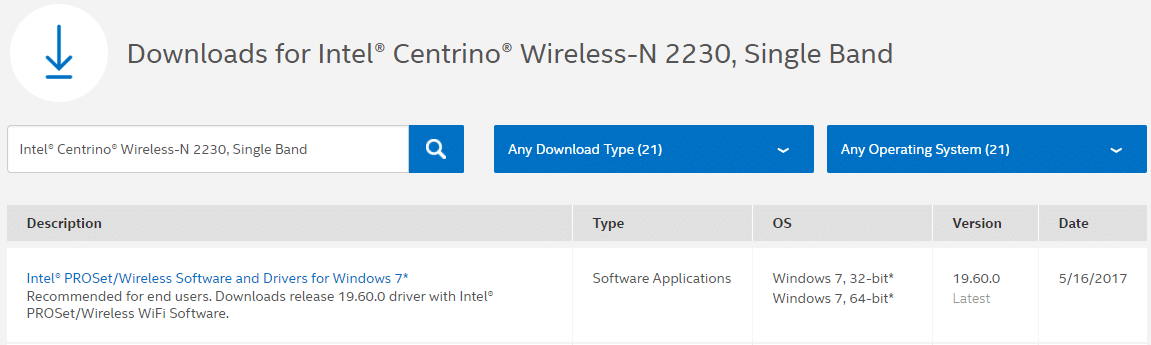

11. Üreticinin web sitesinden en son sürücüyü indirip yükleyin, ardından bilgisayarınızı yeniden başlatın.
Yöntem 5: Ağ Bağdaştırıcısı Sürücülerini Kaldırın
1. Windows Tuşu + R tuşlarına basın, ardından “ devmgmt.msc ” yazın ve Aygıt Yöneticisi'ni açmak için Enter'a basın.
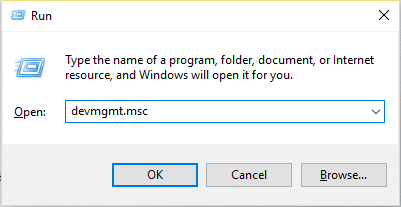
2. Ağ Bağdaştırıcılarını genişletin ve ağ bağdaştırıcınızın adını bulun.
3. Bir şeyler ters giderse diye bağdaştırıcı adını not ettiğinizden emin olun.
4. Ağ bağdaştırıcınıza sağ tıklayın ve kaldırın.
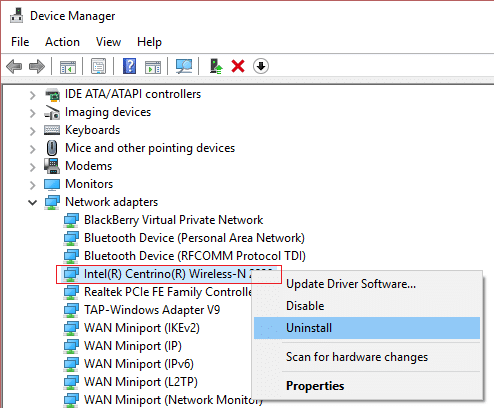
5. Evet'i seçerek onay isteyecektir.
6. Bilgisayarınızı yeniden başlatın, Windows ağ bağdaştırıcısı sürücülerini otomatik olarak yeniden kuracaktır.
7. Sürücüler otomatik olarak kurulmazsa, Aygıt Yöneticisini tekrar açın.
8. Aygıt Yöneticisi menüsünden Eylem'e ve ardından “ Donanım değişikliklerini tara ” seçeneğine tıklayın.
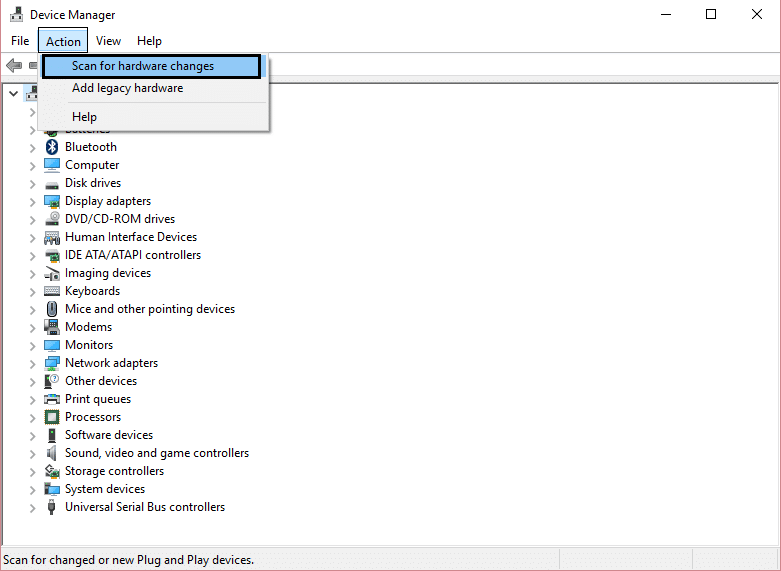
Yöntem 6: Windows'un güncel olduğundan emin olun
1. Ayarlar'ı açmak için Windows Tuşu + I tuşlarına basın, ardından Güncelleme ve Güvenlik'e tıklayın.
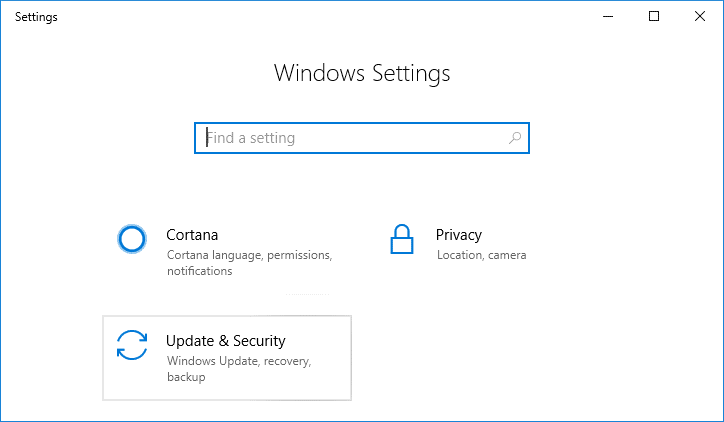
2. Sol taraftaki menüden Windows Update'e tıklayın.
3. Şimdi mevcut güncellemeleri kontrol etmek için “ Güncellemeleri kontrol et” düğmesine tıklayın.
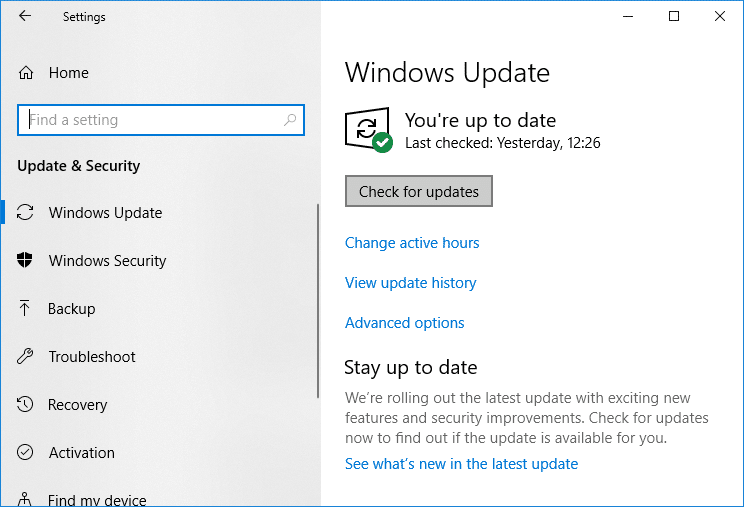
4. Bekleyen güncellemeler varsa Güncellemeleri İndir ve Yükle'ye tıklayın.
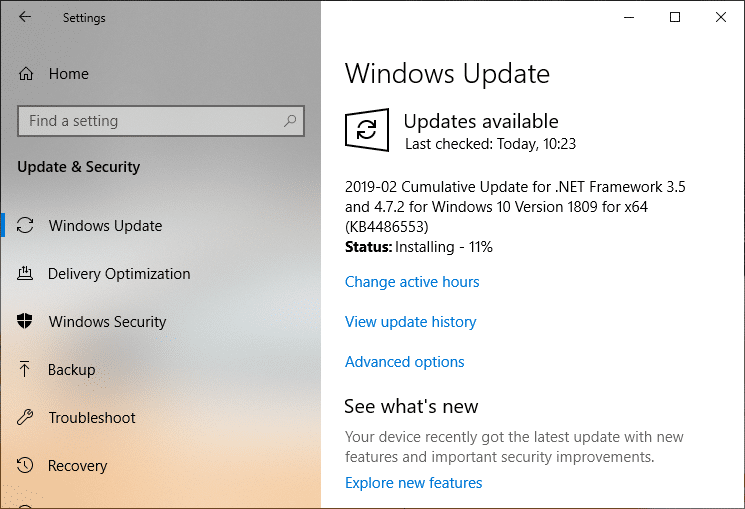
5. Güncellemeler indirildikten sonra kurun ve Windows'unuz güncel hale gelecektir.
6. Güncellemeler yüklendikten sonra değişiklikleri kaydetmek için bilgisayarınızı yeniden başlatın.
Yöntem 7: Ağ Bağdaştırıcısı Sorun Gidericisini Çalıştırın
1. Ayarlar'ı açmak için Windows Tuşu + I tuşlarına basın, ardından Güncelleme ve Güvenlik'e tıklayın.
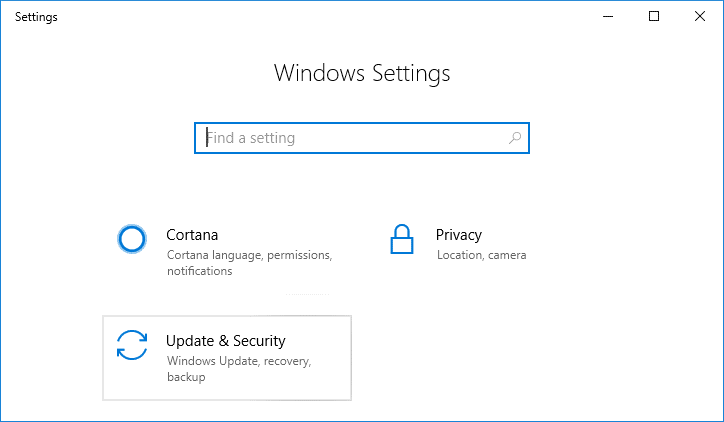
2. Soldaki menüden Sorun Gider'i seçin.
3. Sorun Giderme altında İnternet Bağlantıları'na ve ardından Sorun gidericiyi çalıştır'a tıklayın.
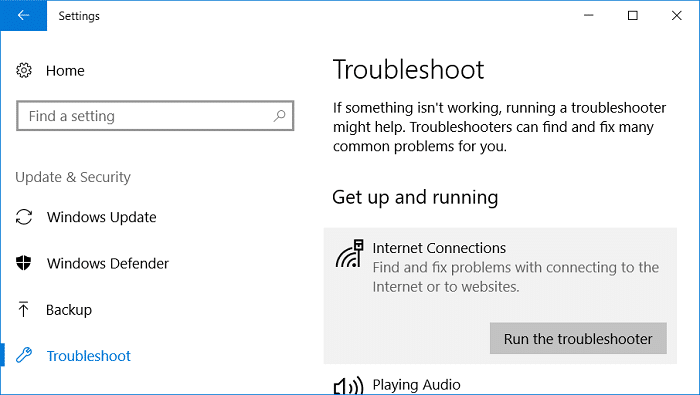
4. Sorun gidericiyi çalıştırmak için ekrandaki diğer talimatları izleyin.
5. Yukarıdakiler sorunu çözmediyse, Sorun Giderme penceresinden Ağ Bağdaştırıcısı'na ve ardından Sorun gidericiyi çalıştır'a tıklayın.
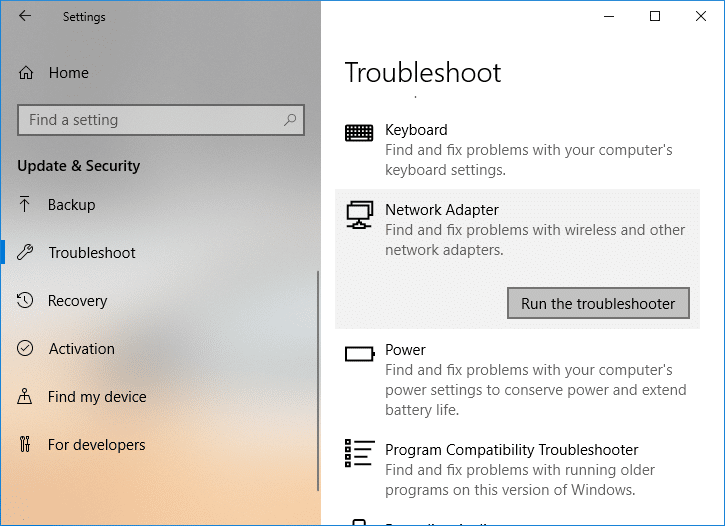
5. Değişiklikleri kaydetmek için bilgisayarınızı yeniden başlatın ve Ağ Bağdaştırıcısı Eksik sorununu çözüp çözemeyeceğinizi görün.
Yöntem 8: Intel PROSet/Kablosuz Yazılımını Yükleyin
Bazen sorun, eski Intel PROSet Yazılımından kaynaklanır, bu nedenle güncelleme , Windows 10'da Ağ Bağdaştırıcısı Eksikliğini düzeltiyor gibi görünüyor. Bu nedenle, buraya gidin ve PROSet/Kablosuz Yazılımının en son sürümünü indirin ve kurun. Bu, Windows yerine WiFi bağlantınızı yöneten üçüncü taraf bir yazılımdır ve PROset/Kablosuz Yazılımı güncel değilse, Kablosuz Ağ Bağdaştırıcısında sürücü sorunlarına neden olabilir.
Yöntem 9: Ağ Bağlantısını Sıfırla
1. Ayarlar'ı açmak için Windows Tuşu + I tuşlarına basın ve ardından Ağ ve İnternet'e tıklayın.
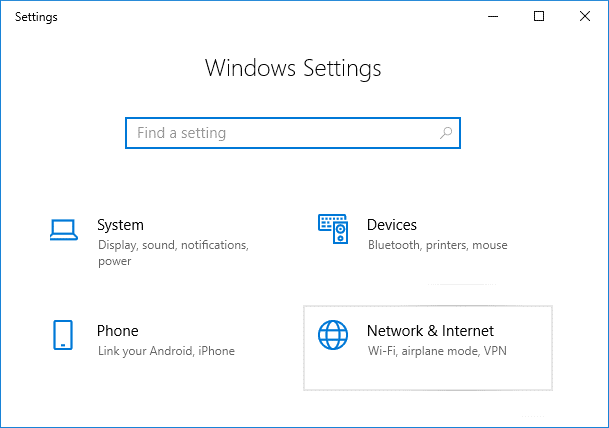
2. Soldaki menüden Durum'u seçin.
3. Şimdi aşağı kaydırın ve alttaki Ağ sıfırlamaya tıklayın.
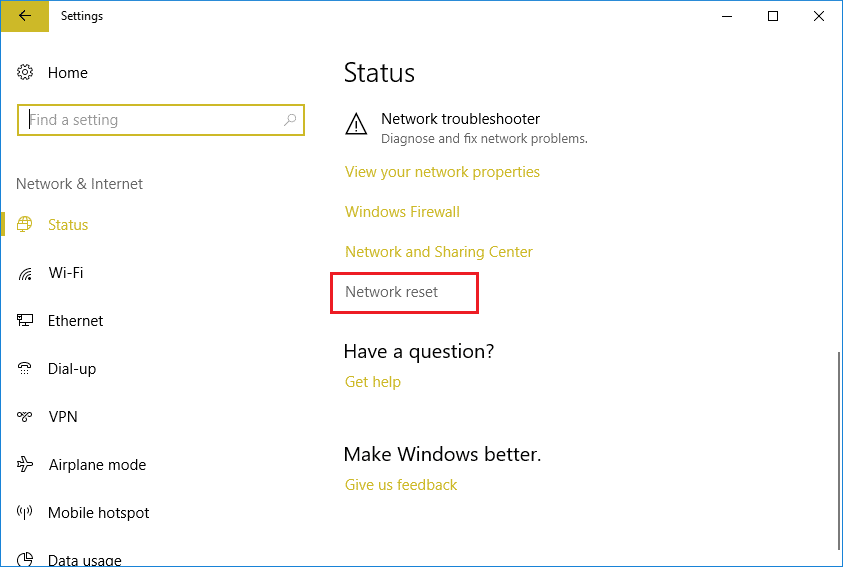
4. Ağ sıfırlama bölümünün altındaki “ Şimdi sıfırla ”ya tekrar tıklayın.
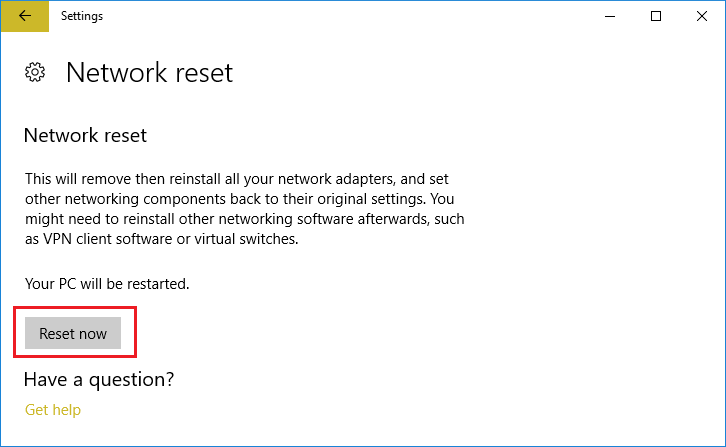
5. Bu, ağ bağdaştırıcınızı başarıyla sıfırlayacak ve tamamlandığında sistem yeniden başlatılacaktır.
Yöntem 10: Sistem Geri Yükleme gerçekleştirin
Sistem Geri Yükleme, her zaman hatayı çözmede çalışır, bu nedenle Sistem Geri Yükleme, bu hatayı düzeltmenize kesinlikle yardımcı olabilir. Bu nedenle, Ağ Bağdaştırıcısı Eksik sorununu çözmek için zaman kaybetmeden sistem geri yüklemesini çalıştırın.
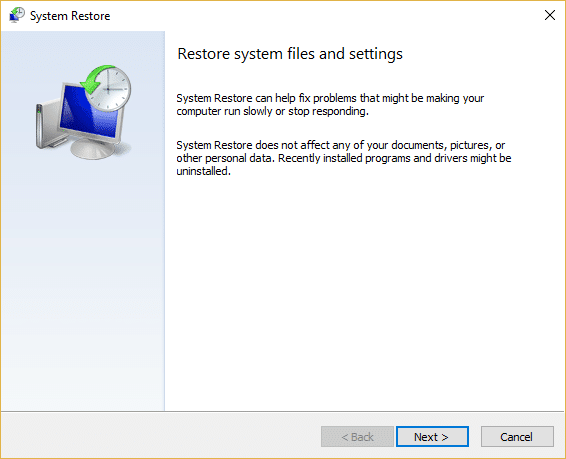
Yöntem 11: Yükseltilmiş Komut İstemi Kullanma
1. Windows Tuşu + X tuşlarına basın ve ardından Komut İstemi'ni (Yönetici) seçin.
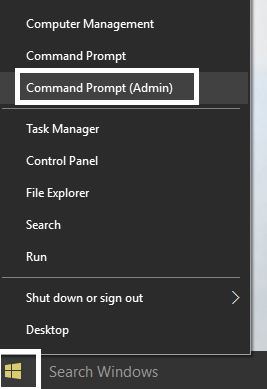
2. Aşağıdaki komutu cmd'ye yazın ve Enter'a basın:
netcfg –sn
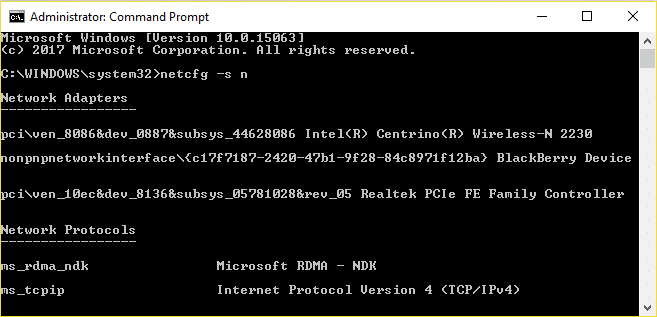
3. Bu, ağ protokollerinin bir listesini görüntüler ve bu listede DNI_DNE'yi bulur.
4. DNI_DNE listeleniyorsa, aşağıdaki komutu cmd'ye yazın:
kayıt sil HKCR\CLSID\{988248f3-a1ad-49bf-9170-676cbbc36ba3} /va /f
netcfg -v -u dni_dne
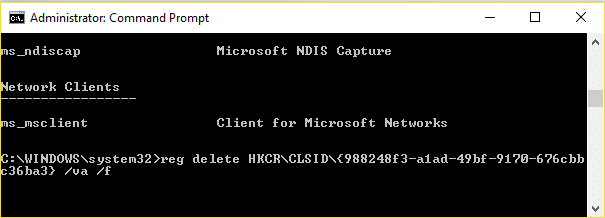
5. Listelenen DNI_DNE'yi görmüyorsanız, yalnızca netcfg -v -u dni_dne komutunu çalıştırın.
6. Şimdi, yukarıdaki komutu çalıştırmayı denedikten sonra 0x80004002 hatası alırsanız , yukarıdaki anahtarı manuel olarak silmeniz gerekir.
7. Windows Tuşu + R'ye basın, ardından regedit yazın ve Enter'a basın.
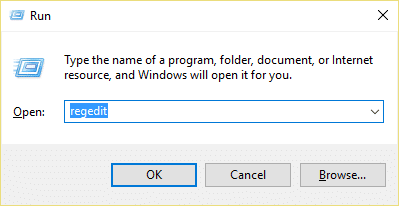
8. Aşağıdaki Kayıt Defteri Anahtarına gidin:
HKEY_CLASSES_ROOT\CLSID\{988248f3-a1ad-49bf-9170-676cbbc36ba3}
9. Bu anahtarı silin ve ardından cmd'ye netcfg -v -u dni_dne komutunu tekrar yazın.
10. Değişiklikleri kaydetmek için bilgisayarınızı yeniden başlatın.
Sizin için önerilen:
- Çalışmayan Posta, Takvim ve Kişiler Uygulamalarını Düzeltin
- Chrome err_spdy_protocol_error Nasıl Onarılır
- Windows 10'u yükledikten sonra internet bağlantısını kaybetmeyi düzeltin
- Fix Güncellemeler üzerinde çalışma %100 tamamlandı Bilgisayarınızı kapatmayın
İşte bu , Windows 10'da Ağ Bağdaştırıcısını Eksik Düzeltmeyi başarıyla yaptınız, ancak bu gönderiyle ilgili hala herhangi bir sorunuz varsa, yorum bölümünde onlara sormaktan çekinmeyin.
